Er zijn twee manieren waarop je een ticket kunt archiveren.
Nieuw ticket: wanneer je voor het eerst een ticket aanmaakt en je alleen iets wilt documenteren voor informatieve doeleinden dat geen vervolgactie vereist. Klik in het scherm voor het aanmaken van tickets op de knop ‘Archiveren’.
Bestaand ticket: wanneer een ticket niet langer actief hoeft te zijn, kan het worden gearchiveerd door een ‘eindverantwoordelijke’ of ‘support’. Zo doe je dat:
- Log in via web.edcontrols.com;
- Open het juiste project;
- Ga naar het tabblad Tickets;
- Open het juiste ticket;
- Klik nu rechts in het scherm op het icoon voor archiveren;
- Het ticket is nu gearchiveerd.
- Log in via de app van Ed Controls;
- Zorg dat het juiste project gedownload is op jouw device;
- Open het project;
- Ga naar het tabblad Tickets;
- Open het juiste ticket;
- Druk nu rechts in het scherm op het icoon voor Archiveren;
- Het ticket is nu gearchiveerd.

 Ed
Ed